Hvordan aktiveres USB-fejlfinding på en Android-telefon? Sådan gør du!
I denne tutorial-artikel vil vi diskutereom, hvordan du aktiverer USB-fejlfinding på en Android-mobiltelefon. Før det skal du først forstå, hvad USB Debugging er.
USB-fejlfinding er en mulighed debugging der er adgang til ved hjælp af USB-funktionen på Android og PC. Nå, den vigtigste funktion af USB Debugging er at bygge en bro mellem Android- og pc-enheder. Med eksistensen af USB-fejlsøgning, stk applikationsudvikler kan teste software ved hjælp af Android SDK (Softwareudviklingssæt). Så udviklerne kan undersøge, om softwaren kører godt eller ej, og hvilke problemer der opstår, når applikationen køres.
Derudover bruges USB Debugging også af ansøgning udvikleren eller Android-brugere til at gøre ting som installation brugerdefineret gendannelse, rod, installer brugerdefineret ROM og andre. At få Superbrugeradgang i enhver proces forankring, USB Debugging-tilstand skal være aktiveret såde filer, der er nødvendige til Superbrugeradgang, kan indtastes i systemet, fordi USB Debugging giver brugerne mulighed for at se indersiden af filsystemet, der oprindeligt ikke var synligt, og kan læse logfiler fra Android-systemet.
Sådan aktiveres USB-fejlfinding på en Android-telefon
Hvordan aktiverer jeg USB-fejlfinding på en Android-mobil? Lad os se på trinnene for at aktivere USB Debugging på Android HP nedenfor.
1. Åbn menuen Indstillinger på din mobil.

2. Rul ned på siden Indstillinger indtil du finder menuen Om telefon, Klik derefter på menu Om telefon Den.
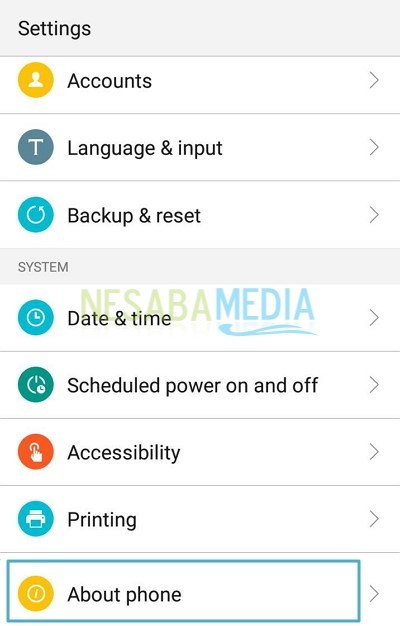
3. kl Om telefon, vælg Enhedsoplysninger.

4. Tryk derefter på Bygge nummer op til 7 gange. Derefter vil du se en meddelelse "Du er nu en udvikler" eller "Udviklertilstand er aktiveret".
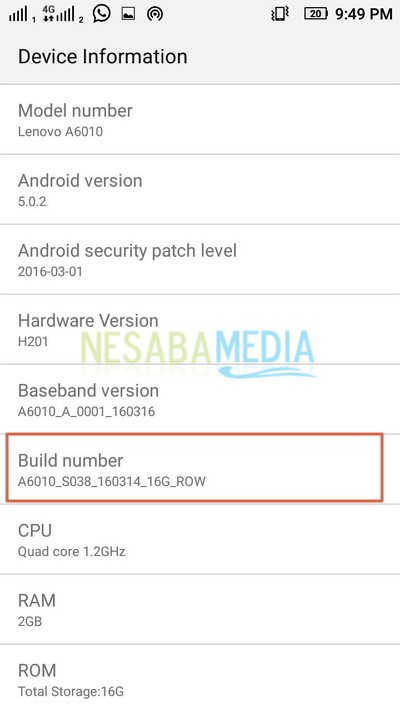
5. Nu vender du tilbage til menuen indstillinger, Så finder du en ny menu Udviklerindstillinger eller Udviklerindstillinger på din mobil. Tryk på menu Udviklerindstillinger Den.

6. Sørg for Udviklerindstilling du på som angivet med den lilla kasse (øverst). Marker derefter afkrydsningsfeltet ud for "USB debugging"For at aktivere det.

8. Derefter vises en bekræftelsesmeddelelse, og tryk derefter på OK for at aktivere tilstand USB-fejlfinding.

9. Nu er din USB-fejlfinding aktiv. Dette kan ses fra check-in USB-fejlfinding som på billedet herunder.

Det er al diskussionen om, hvordan du aktiverer USB-debugging på en Android-mobiltelefon. Nem og enkel, ikke? Okay, forhåbentlig er artiklen ovenfor nyttig og held og lykke. Tak!








